一、MongoDB的安装
1.下载的网址:https://www.mongodb.com/download-center/community
2.选择要下载的版本:

3.下载完成后,点击安装即可。
4.进入安装后的目录,创建一个文件夹,名称为:data

5.创建完成之后,进入到data文件中,然后再创建一个文件夹,名称为:db

6.复制db文件夹的路径,图中的示例路径为:E:mongodb3.4datadb
7.回到根目录下,进入到bin文件下,然后按住shift键,并同时点击鼠标右键打开命令行
8.在命令行输入命令:./mongod E:mongodb3.4datadb
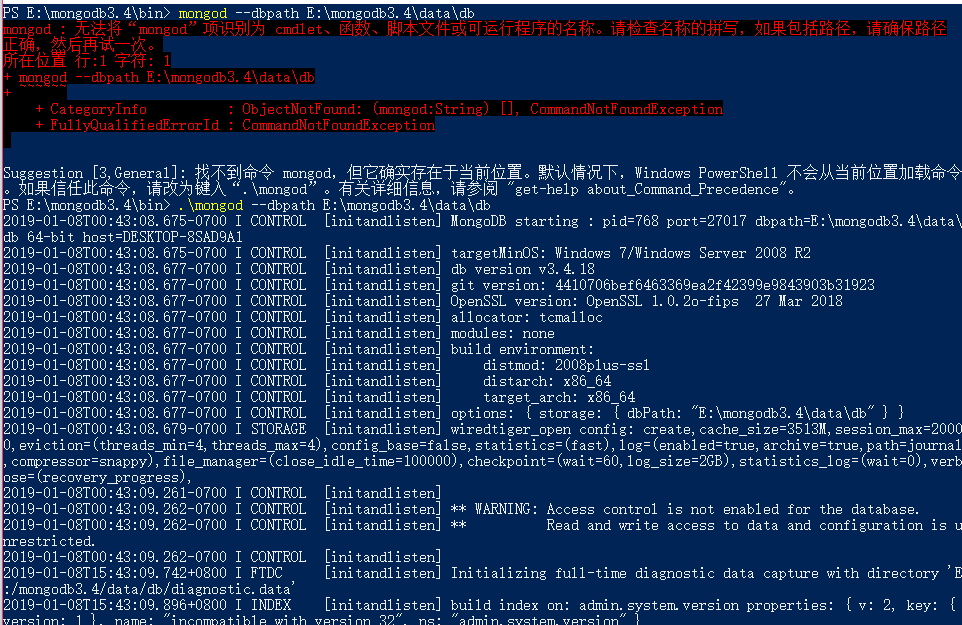
9.打开浏览器,在导航栏输入:http://localhost:27017/
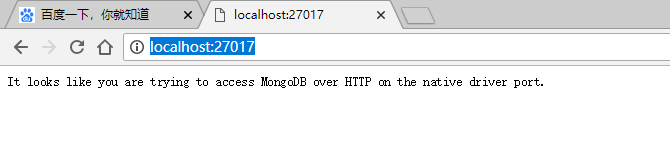
即证明启动成功!
10.进入mongodb客户端,进行相关操作:进入bin目录,执行命令:./mongo

二、利用可视化界面启动服务
以上方式对于使用mongodb并不友好,为了更加方面的使用mongodb,我们可以把mongodb配置成系统服务,这样就可以通过启动系统服务来完成mongodb的启动。
1.以管理员方式运行cmd窗口,然后进入到mongodb的安装目录。
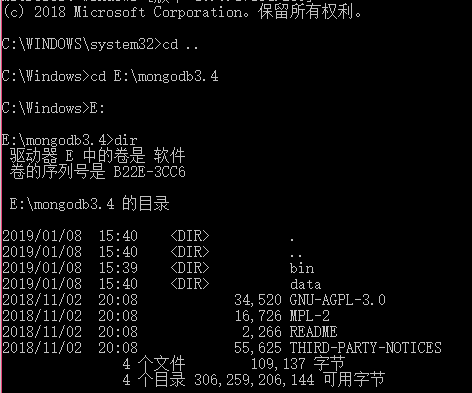
2.进入到bin文件夹下,然后就可以进行相关的配置了。
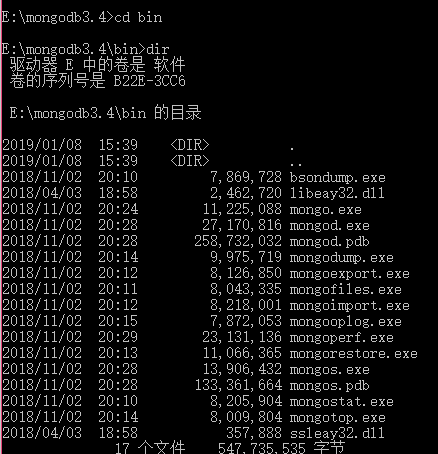
3.首先进入到安装目录的data文件下,创建一个logs文件夹
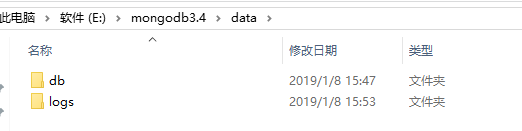
4.然后进入到logs文件下,新建一个文本文档,修改为:mongodb.log

5.右键查看这个文档的属性,然后点击“安全”,复制对象名称

6.打开命令行,进入到安装目录的bin文件下,在命令行输入命令:
mongod --bind_ip 0.0.0.0 --logpath E:mongodb3.4datalogsmongodb.log --logappend --dbpath E:mongodb3.4datadb --port 27017 --serviceName "MongoDB" --serviceDisplayName "MongoDB" --install

7.配置好以后,就可以在系统的服务中找到该服务了,右键点击启动就可以启动该服务了
